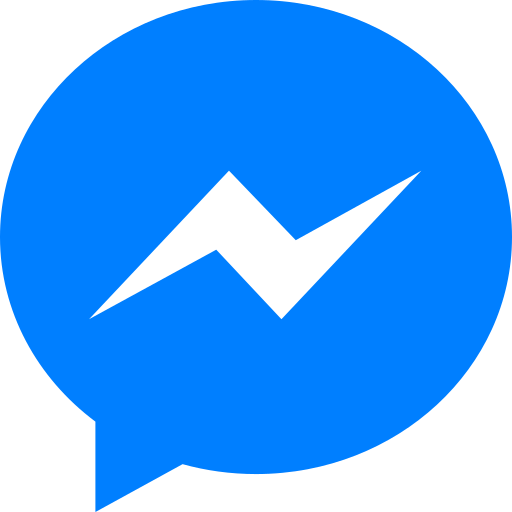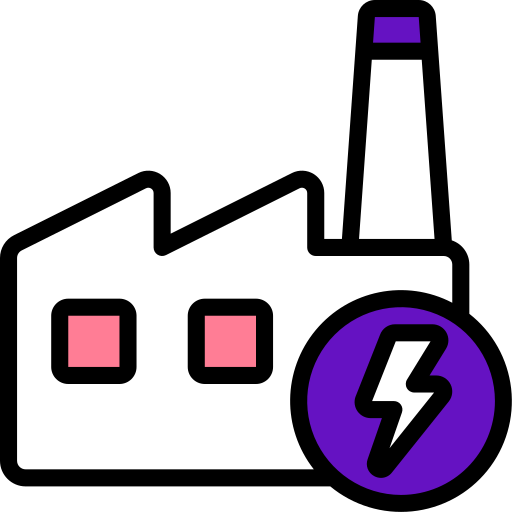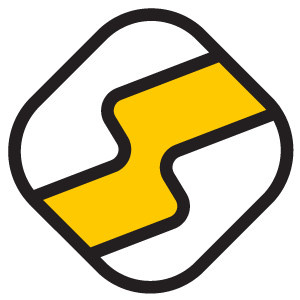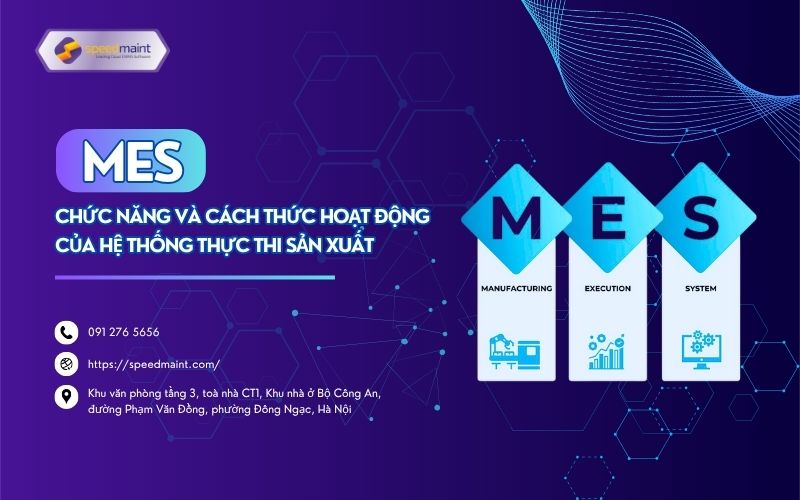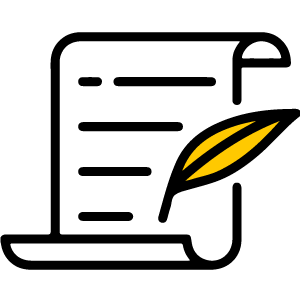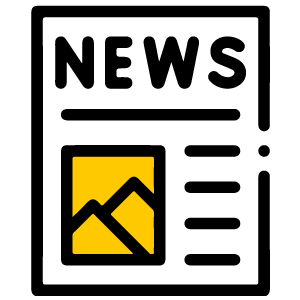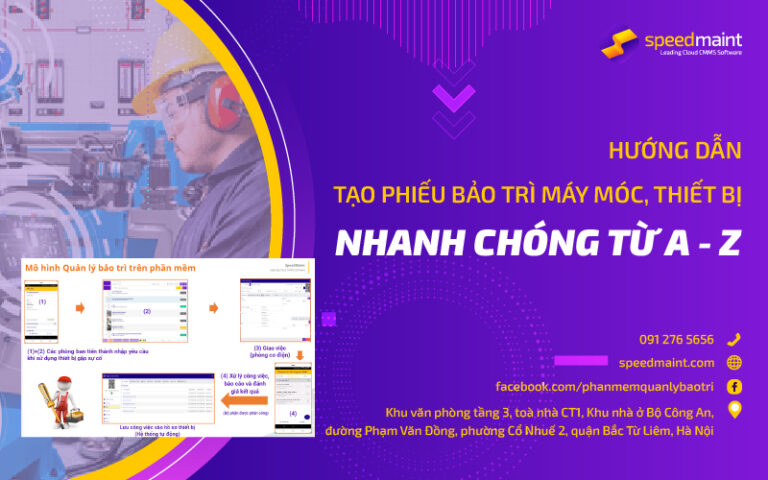Phiếu bảo trì máy móc thiết bị là các chuỗi công việc cùng sự kết hợp của nhiều bộ phận, nhân sự không những giúp theo dõi tình trạng thiết bị, máy móc mà còn đảm bảo rằng các hoạt động bảo trì được thực hiện kịp thời và hiệu quả. Trong bài viết này SpeedMaint sẽ hướng dẫn tạo phiếu bảo trì máy móc chi tiết.
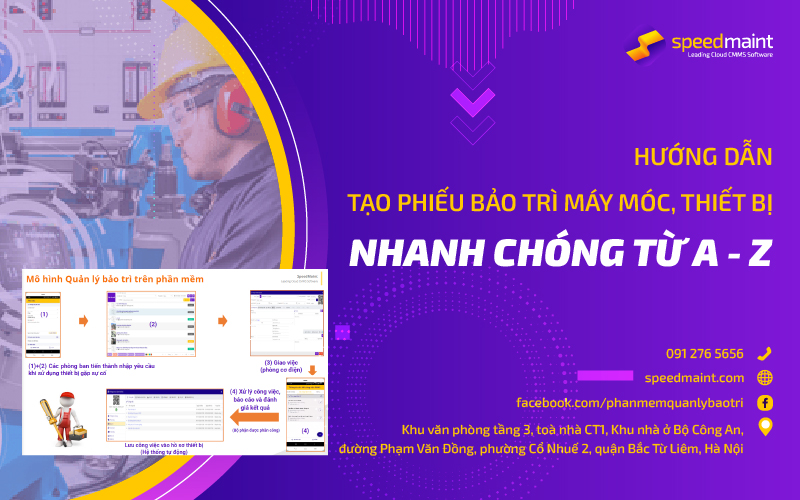
I. Giới thiệu về phần mềm SpeedMaint
Phần mềm Quản lý Bảo trì SpeedMaint là dựa trên nền tảng Cloud, không cần phải cài đặt, dễ sử dụng và tra cứu thông tin mọi lúc mọi nơi. Giúp cho các thiết bị, phương tiện, tài sản, hàng hóa… của doanh nghiệp luôn ở trạng thái hoạt động tối ưu và phát huy tối đa lợi ích.
Cùng với nhiều các tính năng nổi bật như:
- Quản lý tập trung mọi tài sản trang thiết bị và tất cả thông tin hồ sơ lý lịch thiết bị, lịch sử bảo trì sửa chữa, vận hành, nhà thầu,…
- Số hóa toàn diện quy trình nghiệp vụ bảo trì thiết bị: Bảo trì phòng ngừa (Bảo dưỡng định kỳ, Lập kế hoạch bảo trì định kỳ); Bảo trì khắc phục (Kiểm tra kiểm định thiết bị, Gửi yêu cầu bảo trì khi có sự cố,…); Công việc bảo trì (giao việc, thực hiện báo cáo kết quả, trao đổi đánh giá kết quả)
- Số hóa các nghiệp vụ liên quan đến Công việc bảo trì: Quản lý kho vật tư phụ tùng bảo trì, Quản lý mua sắm vật tư phục vụ bảo trì, Quản lý ngân sách bảo trì
II. Các bước để tạo phiếu bảo trì máy móc thiết bị trên phần mềm SpeedMaint
- Đăng nhập vào phần mềm SpeedMaint
- Chọn chức năng tạo phiếu bảo trì
- Điền thông tin cần thiết vào phiếu bảo trì (máy móc thiết bị, công việc bảo trì, thời gian, người thực hiện, ghi chú…)
- Lưu phiếu bảo trì và gửi thông báo cho người quản lý hoặc người chịu trách nhiệm
1- Quy trình, thao tác tạo công việc bảo trì từ yêu cầu:
a) Quy trình :
Bước 1: Gửi yêu cầu sửa chữa
Bước 2: Quy trình xử lý yêu cầu sửa
b) Thao tác trên phần mềm:
Bước 1: Gửi yêu cầu sửa chữa:
Do trưởng nhóm hoặc người vận hành máy móc, kỹ thuật viên thao tác trên mobile app.
- Thao tác 1: Chọn “yêu cầu” hoặc “quét mã QR code” để tìm kiếm tài sản, thiết bị cần tạo yêu cầu.
- Thao tác 2: Bấm nút (+) rồi bấm nút “Thêm yêu cầu” để tạo mới một yêu cầu.
- Thao tác 3: Điền các thông tin theo mẫu trên phiếu yêu cầu điện tử.
Bước 2: Quy trình xử lý yêu cầu sửa:
Do người quản lý bảo trì thực hiện trên web app hoặc mobile app
Cách 1: Xử lý yêu cầu trên web app:
- Thao tác 1: Click chọn vào mục Công việc -> chọn vào Yêu cầu
- Thao tác 2: Chọn 1 yêu cầu cần xử lý (tùy theo đánh giá mức độ ưu tiên cần xử lý trước hay sau)
- Thao tác 3: Chọn nút Thêm công việc để tạo và giao việc cho kỹ thuật viên bảo trì đi thực hiện nhiệm vụ:
(2) Điền các thông tin liên quan đến công việc được giao.
(3) Chọn thông tin liên quan tới người thực hiện công việc.
(4) Chọn tài sản gắn với công việc
(5) Chon Lưu để hoàn tất quá trình
Cách 2: Xử lý yêu cầu trên mobile app:
- Thao tác 1: Ở tab “Khác” chọn “Yêu cầu”
- Thao tác 2: Chọn Yêu cầu muốn giao việc -> Ấn vào dấu “…” -> chọn Thêm công việc
- Thao tác 3: Đối với yêu cầu chưa gắn với tài sản -> Ấn vào dấu (+) để chọn tài sản liên quan đến công việc
- Thao tác 4: Ấn “Lưu” để thêm và giao việc
2- Tạo công việc bảo trì từ danh sách Kiểm tra:
Bước 1: Lập công việc kiểm tra
- Người thực hiện: Phòng cơ điện hoặc cán bộ phụ trách
* Cách 1: Thực hiện trên web app theo trình tự thao tác sau:
(1) Chọn: Bảo trì khắc phục → (2) Kiểm tra
(3) Chọn: Thêm
Bước 2: Nhập thông tin cho công việc kiểm tra mới tạo:
(4) Chọn Tài sản
(5) Chọn Loại kiểm tra
(6) Chọn Phòng ban
(7) Thêm người thực hiện
(8) Thiết lập thời gian thực hiện kiểm tra
(9) Thêm người giám sát, nội dung, ghi chú
(10) Lưu để lưu lại kiểm tra
* Cách 2: Thực hiện trên mobile app theo trình tự thao tác sau:
(1) Trên màn hình chính Chọn Tab Kiểm tra
(2) Chọn nút Kiểm tra
(3) Bấm nút (+) để bắt đầu tạo 1 nhiệm vụ kiểm tra
(4) Nhập các thông tin cơ bản cho kiểm tra được tạo
(5) Nhập các thông tin các nhiệm vụ cần thực hiện cho lần kiểm tra này
Bước 2: Quản lý kết quả kiểm tra
- Đối tượng: Trưởng phòng cơ điện
- Khi một kiểm tra được đánh giá là bất thường, bộ phận kỹ thuật tiến hành gửi 1 yêu cầu để xử lý và quy trình giống với quy trình xử lý yêu cầu ở bên trên.
Bước 3: Giao việc từ kiểm tra
* Cách 1: Giao việc từ kiểm tra trên web app theo trình tự thao tác như sau:
(1) Từ thanh công cụ lọc các kiểm tra được đánh đánh giá “Bất thường”.
(2) Chọn kiểm tra -> “Sửa”.
(3) Chọn nút “Thêm công việc”.
(4) Điền các thông tin liên quan tới công việc.
(5) Chọn các thông tin liên quan tới người xử lý.
(6) Chọn lưu để hoàn tất quá trình.
* Cách 2: Giao việc từ kiểm tra trên mobile app theo trình tự thao tác như sau:
(1) Vào phần “Khác” -> Chọn “Kiểm tra”
(2) Chọn “kiểm tra” cần thực hiện -> Ấn và dấu “…” để thêm công việc
(3) Nhập đầy đủ thông tin công việc -> Lưu
3- Tạo công việc bảo trì từ danh sách Bảo trì định kỳ:
- Danh sách các nhiệm vụ bảo trì định kỳ được phần mềm SpeedMaint tự động tạo ra từ các thiết lập bảo trì định kỳ ban đầu
* Cách 1: Giao việc trên web:
Bước 1: Trong mục Bảo trì phòng ngừa -> Bảo trì định kỳ: Lựa chọn 1 bảo trì định kỳ cần thực hiện từ danh sách nhiệm vụ -> Bấm nút Thêm công việc
Bước 2: Giao việc xử lý cho bộ phận kỹ thuật
* Cách 2: Giao việc trên ứng dụng di động:
- Thao tác 1: Ở tab “Khác” chọn “Yêu cầu”
- Thao tác 2: Chọn Yêu cầu muốn giao việc -> Ấn vào dấu “…” -> chọn Thêm công việc
- Thao tác 3: Ở tab Bảo trì -> Chọn dấu “+” để chọn bảo trì định kỳ tương ứng
- Thao tác 4: Tích chọn “Bảo trì định kỳ” -> “Lựa chọn”
III. Hướng dẫn sử dụng một số tính năng liên quan đến bảo trì máy móc, thiết bị
1. Quy trình, thao tác tạo lịch bảo trì định kỳ:
Cách 1: tạo Bảo trì định kỳ được tạo cho từng tài sản thiết bị.
Cách 2: tạo Kế hoạch bảo trì cho nhiều tài sản thiết bị.
a) Cách 1: tạo Bảo trì định kỳ được tạo cho từng tài sản thiết bị.
- Chọn tài sản cần thiết lập lịch bảo trì định kỳ
- Thiết lập 1 nhiệm vụ bảo trì theo các bước:
(1) Trong Menu Bảo trì -> (2) chọn Tab Bảo trì định kỳ
(3) Bấm nút tạo mới để khởi 1 Bảo trì định kỳ
(4) Thêm các việc chi tiết cần thực hiện cho nhiệm vụ bảo trì định kỳ này:
(5) Thêm các thông tin khác cho nhiệm vụ Bảo trì định kỳ:
- Tần suất nhắc nhở, loại nhắc nhở: thời gian hoặc chỉ số vận hành
- Vật tư cần thiết cho nhiệm vụ Bảo trì định kỳ này
- Nhân sự tham gia vào nhiệm vụ Bảo trì định kỳ này
- Chi phí để thực hiện nhiệm vụ Bảo trì định kỳ này
- Tính năng nhắc nhở và thông báo khi cần thực hiện bảo trì
- Xuất báo cáo thống kê về tình trạng bảo trì máy móc thiết bị
V. Lưu ý khi sử dụng phần mềm SpeedMaint để tạo phiếu bảo trì
- Đảm bảo cập nhật thông tin chính xác và đầy đủ vào phiếu bảo trì
- Đảm bảo an toàn và bảo mật thông tin phiếu bảo trì trên phần mềm SpeedMaint
>>Tham khảo thêm một số tài liệu khác:
Hướng dẫn cách đăng nhập phần mềm quản lý tài sản [SpeedMaint CMMS]
Các loại hình bảo trì và mô hình thuật toán học máy trong Bảo trì dự đoán
Kỹ Thuật Học Máy: Giải Pháp Đột Phá Trong Bảo Trì Dự Đoán
Có mấy loại chiến lược bảo trì – Cách chọn chiến lược phù hợp
VI. Kết luận
Việc tạo phiếu bảo trì máy móc, thiết bị không hề khó khăn nếu bạn nắm rõ các bước trên và chuẩn bị thông tin đầy đủ. Hãy thường xuyên cập nhật và kiểm tra tình trạng thiết bị để đảm bảo rằng công việc bảo trì luôn diễn ra thuận lợi và hiệu quả. Nếu bạn có thắc mắc hãy liên hệ với SpeedMaint ngay để được hỗ trợ nhanh nhất.
Chúc bạn thành công trong việc quản lý thiết bị, máy móc!
Thông tin liên hệ
Công ty TNHH MTV phần mềm SpeedMaint
- Hotline: 0912 76 5656
- Email: marketing@speedmaint.com
- Website: https://speedmaint.com/
- Fanpage: https://www.facebook.com/phanmemquanlybaotri/
- Youtube: https://www.youtube.com/@phanmemquanlybaotrispeedmaint
- Văn phòng Hà Nội: Khu văn phòng tầng 3, tòa nhà CT1, Khu nhà ở Bộ Công An, đường Phạm Văn Đồng, phường Cổ Nhuế 2, quận Bắc Từ Liêm, Hà Nội
- Văn Phòng HCM: Tầng 6 Tòa nhà Parami, 140 Bạch Đằng, P.2, Q. Tân Bình, TP. HCM